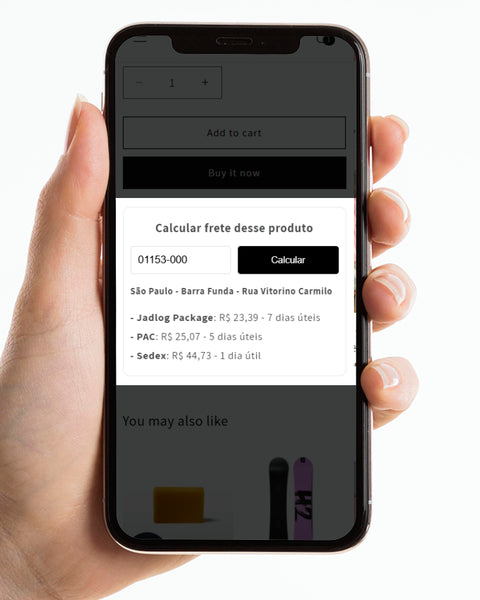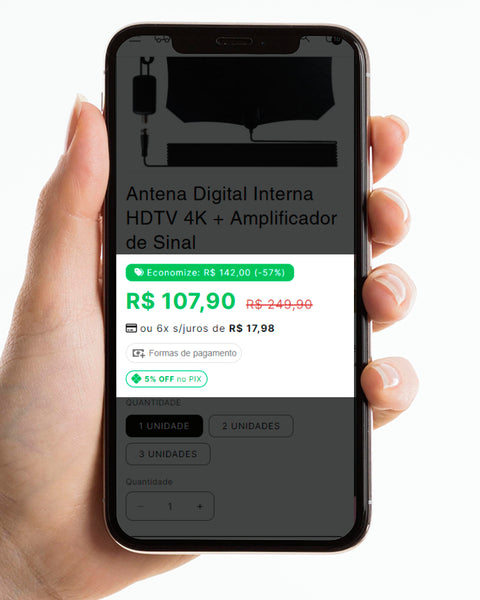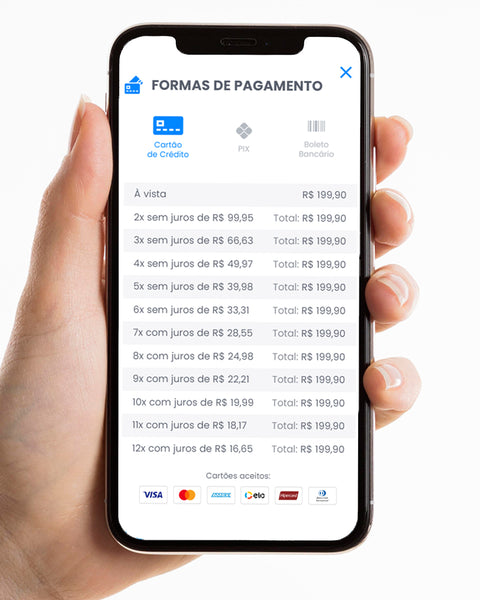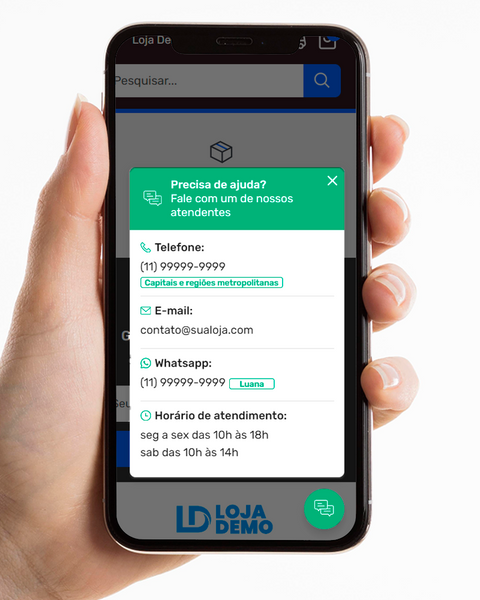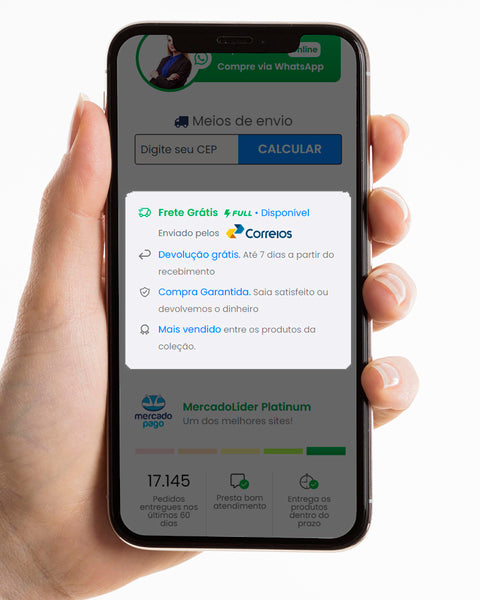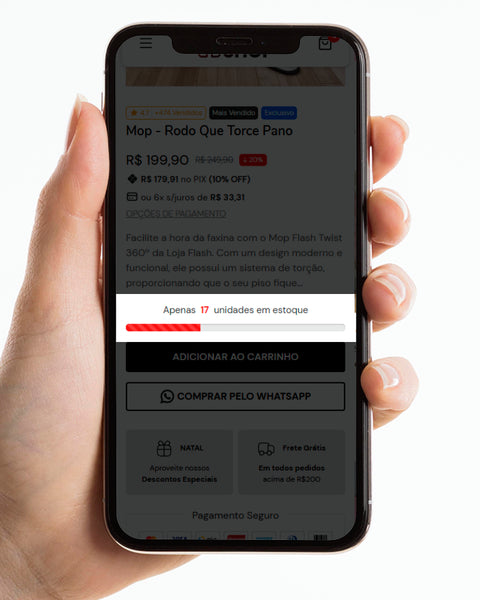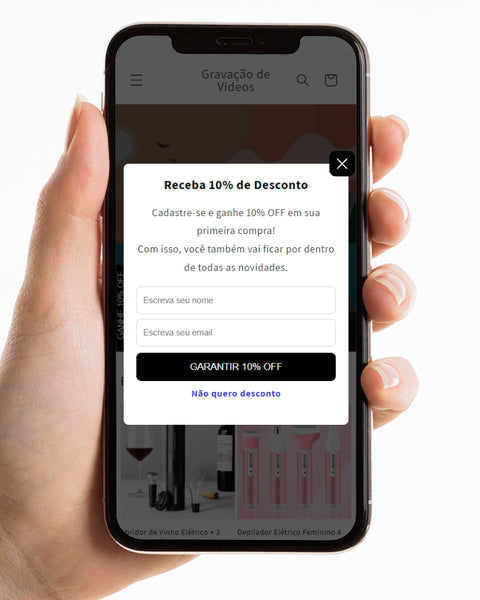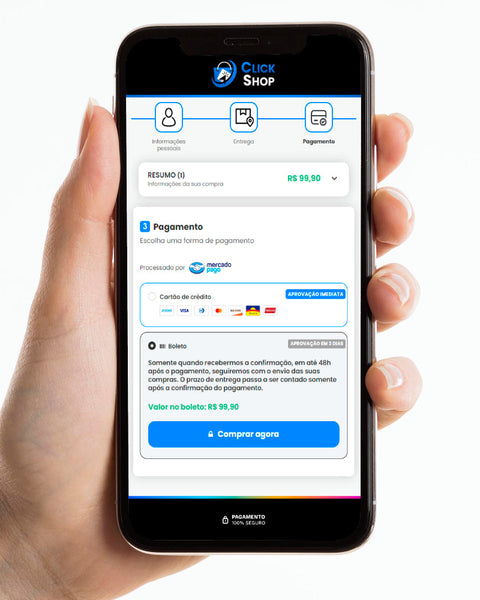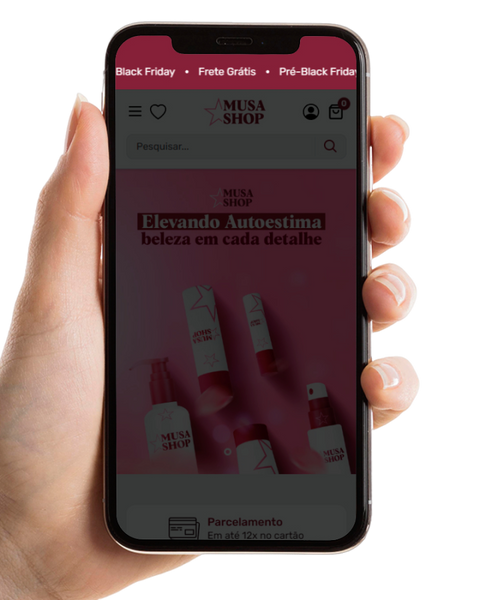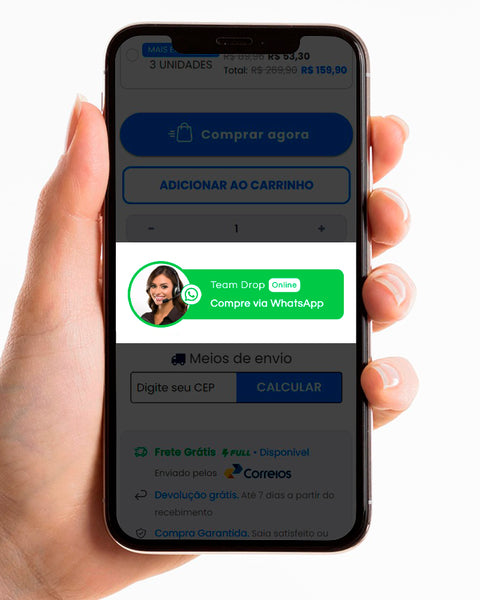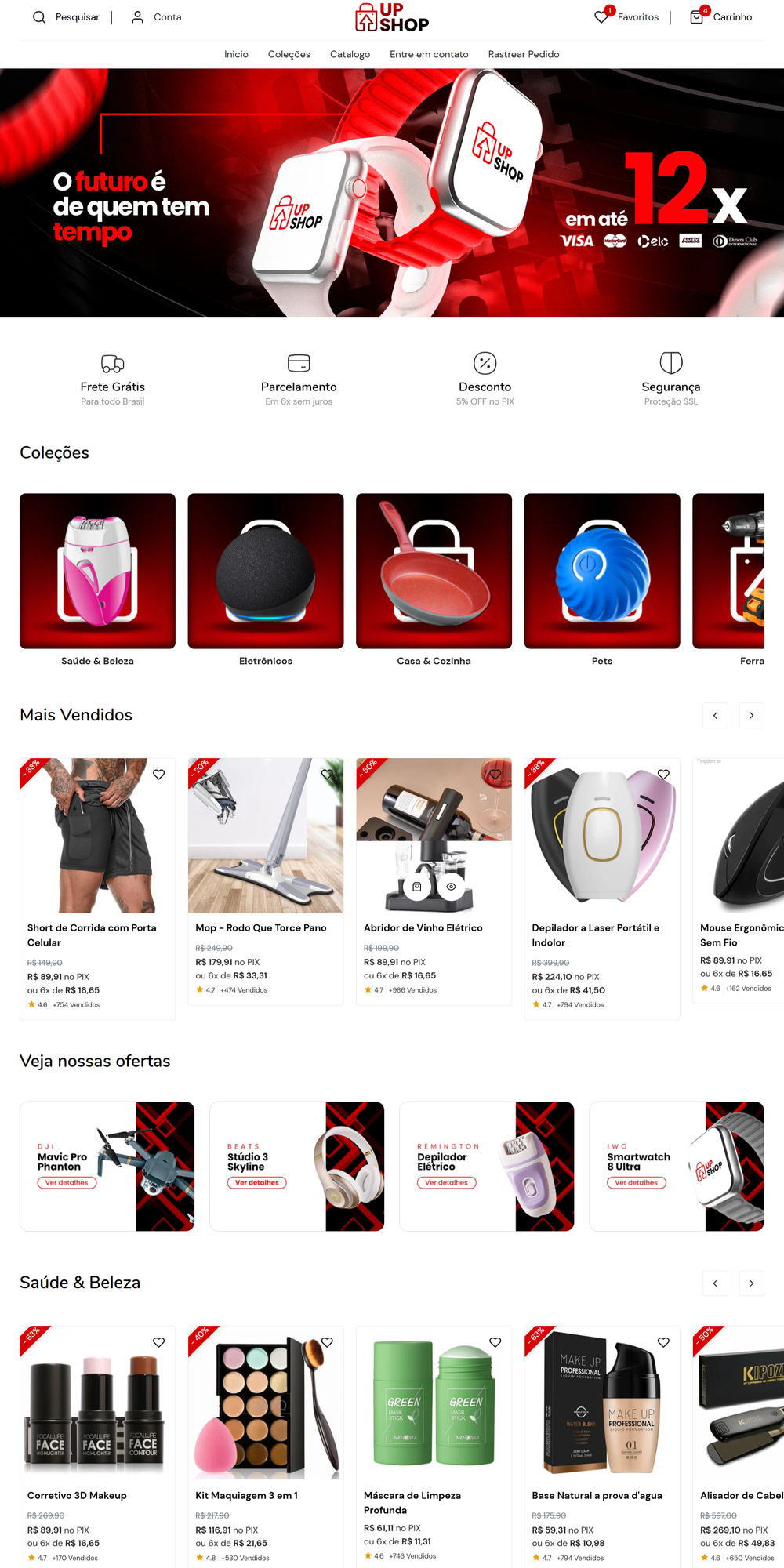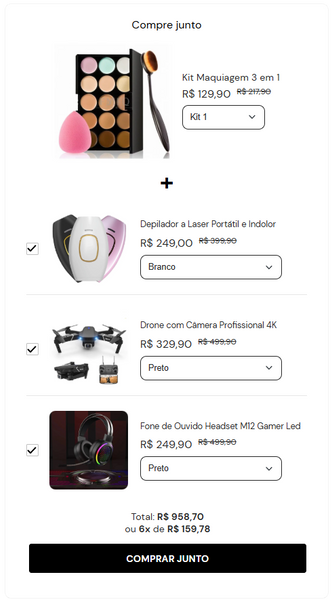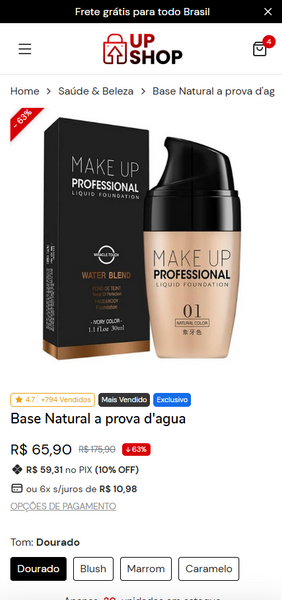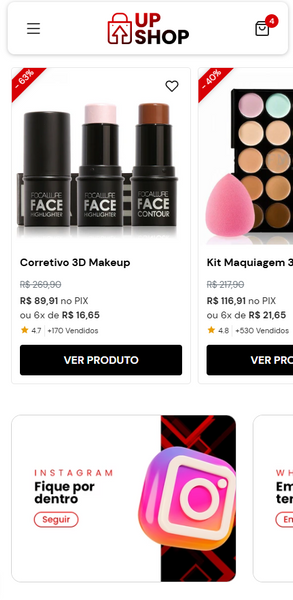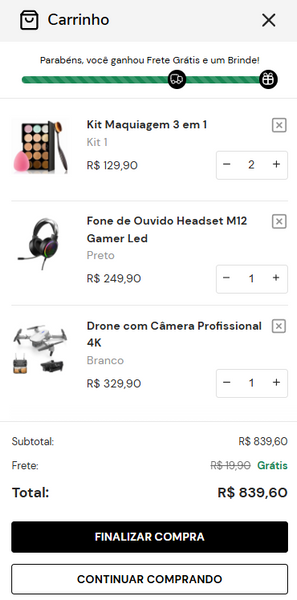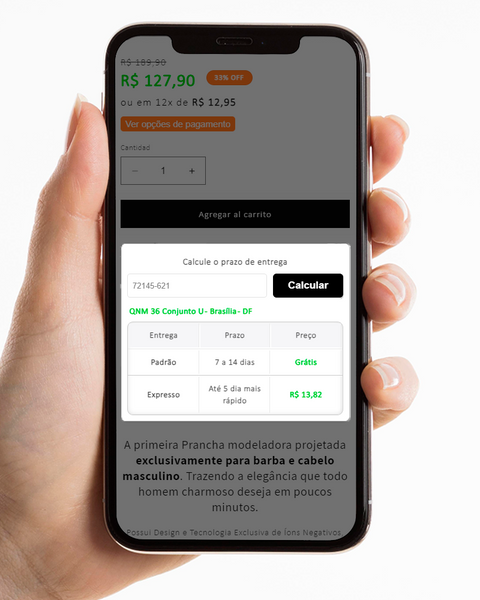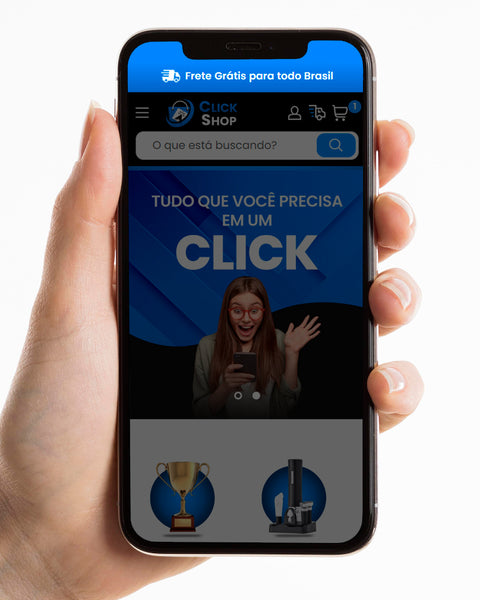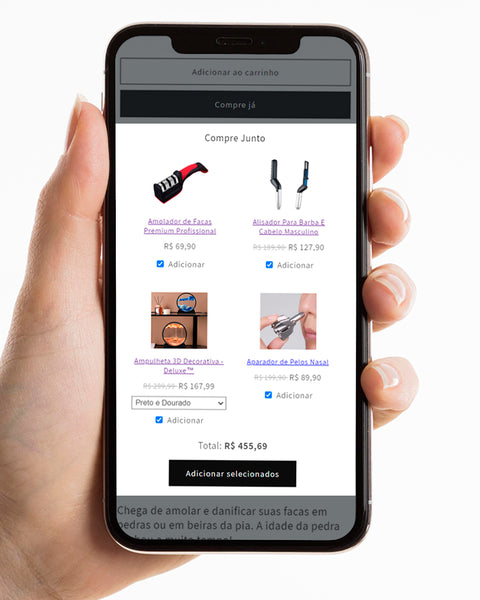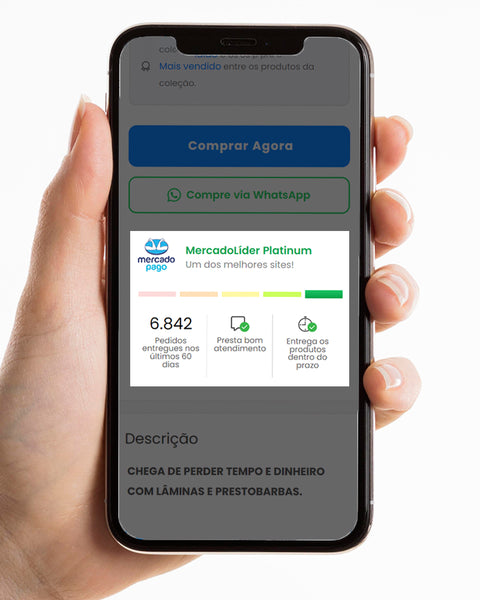Se você comprou um domínio da Hostinger e quer usá-lo em uma loja sem mover a hospedagem para a Shopify, este guia vai ajudar a conectar manualmente seu domínio da Hostinger à plataforma.
Etapa 1: fazer login na conta da Hostinger
-
Abra uma nova aba do navegador e faça login na conta da Hostinger.
-
Clique em Domains ("Domínios") > Domains portfolio ("Portfólio de domínios").
-
Clique em Manage ("Gerenciar") ao lado do domínio que você quer conectar à Shopify.

-
Clique em DNS/Nameservers.

Etapa 2: atualizar os registros A
-
Localize o registro A e clique em Edit ("Editar").

-
Estas informações do registro A precisam ser iguais nas configurações de DNS:
-
Tipo: A
-
Nome: @
-
Dados: 23.227.38.65
-
TTL: 1 hora
-
-
Clique em Atualizar.

Etapa 3: atualizar os registros CNAME
-
Localize o registro CNAME de nome
wwwe clique em Edit ("Editar").
-
Estas informações do registro CNAME precisam ser iguais nas configurações de DNS:
-
Tipo: CNAME
-
Nome: www
-
Dados: shops.myshopify.com
-
TTL: 1 hora
-
-
Clique em Atualizar.
Etapa 4: conectar o domínio à Shopify
-
No admin da Shopify, acesse Configurações > Domínios.
-
Clique em Conectar domínio existente.
-
Digite o nome do domínio que você quer conectar e clique em Avançar.
Etapa 5: verificação adicional do domínio da Shopify
Por segurança, o domínio pode precisar de uma verificação extra. Isso requer que você crie um registro TXT no domínio.
Etapas:
- Na conta da Hostinger, acesse Domains ("Domínios") > Domains portfolio ("Portfólio de domínios").
- Ao lado do domínio que você está conectando à Shopify, clique em Manage ("Gerenciar") e em DNS/Nameservers.
- No cartão Manage DNS records ("Gerenciar registros DNS"), clique no menu suspenso Type ("Tipo") e selecione TXT.
- Altere o campo Name ("Nome") para
shopify_verification.
- Copie o Valor necessário da Shopify e cole em TXT value ("Valor TXT"). Clique em Add Record ("Adicionar registro").

- No admin da Shopify, acesse Configurações > Domínios e clique em Verificar conexão.